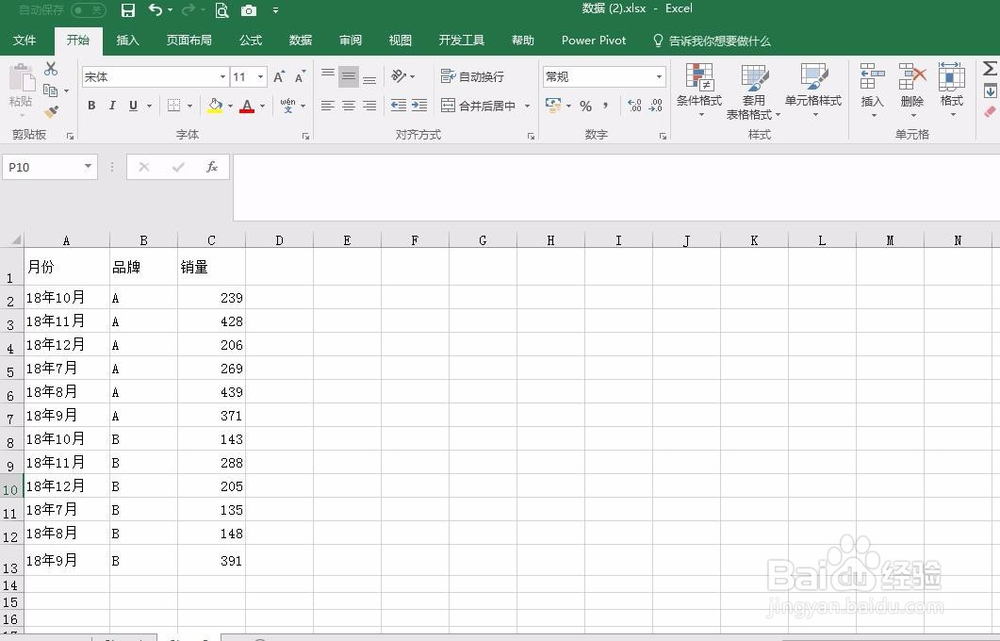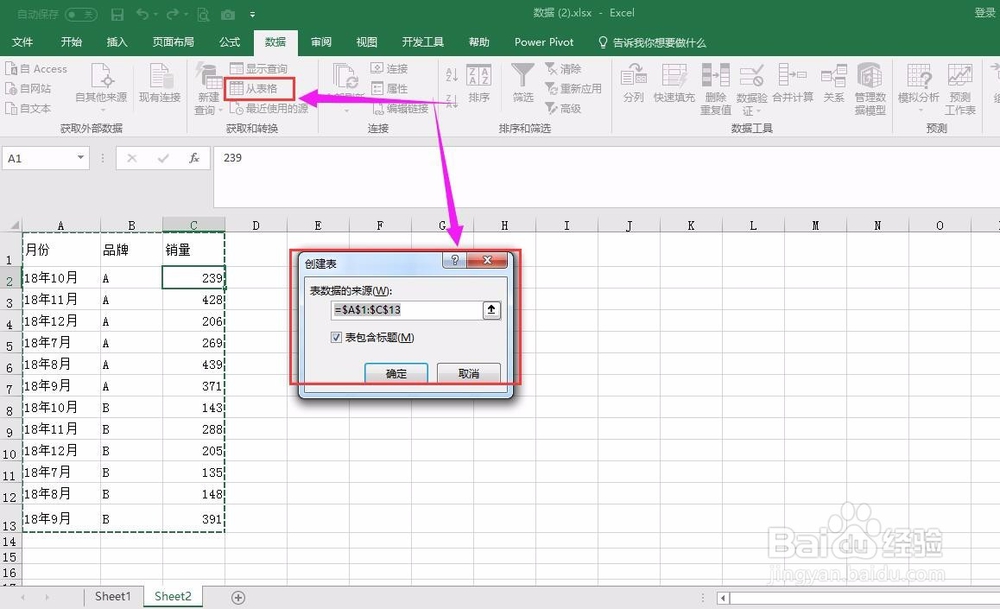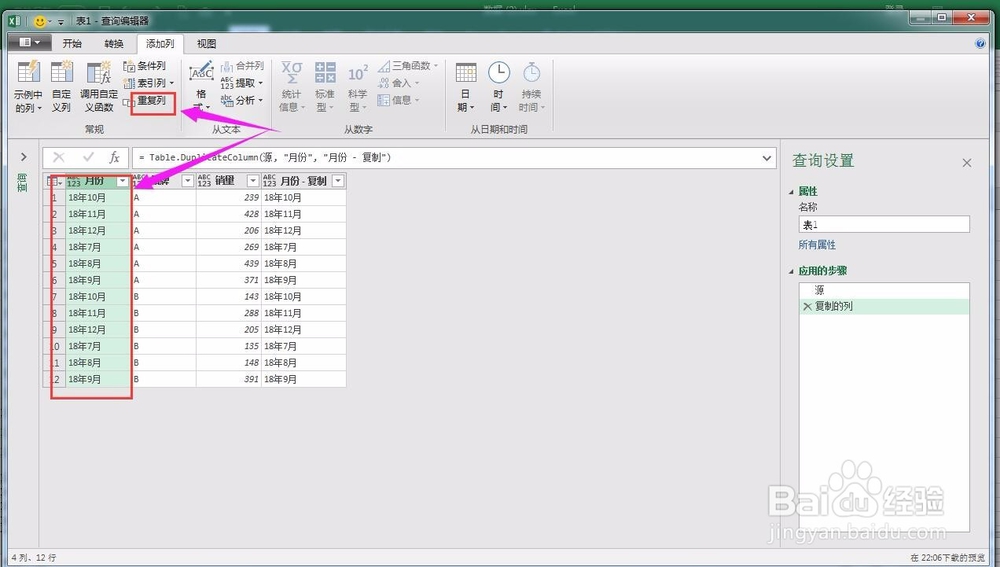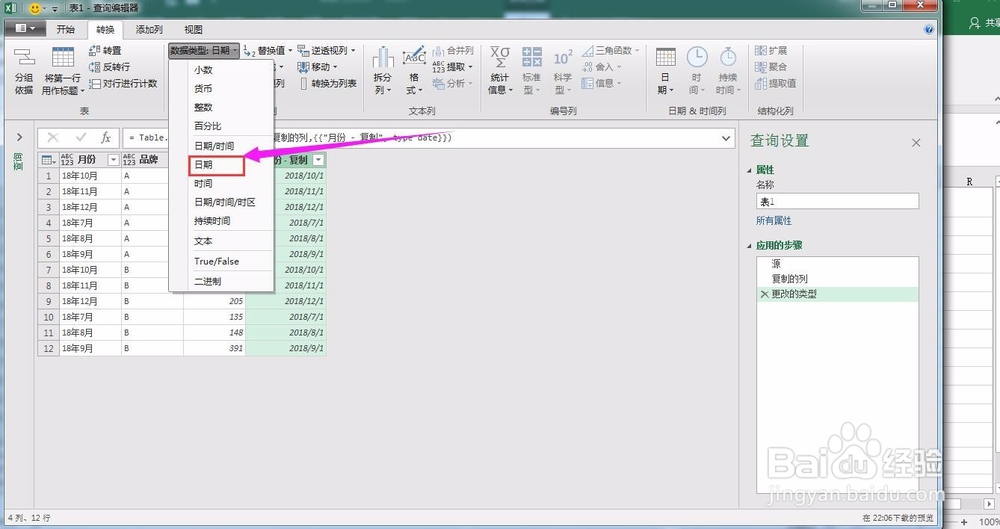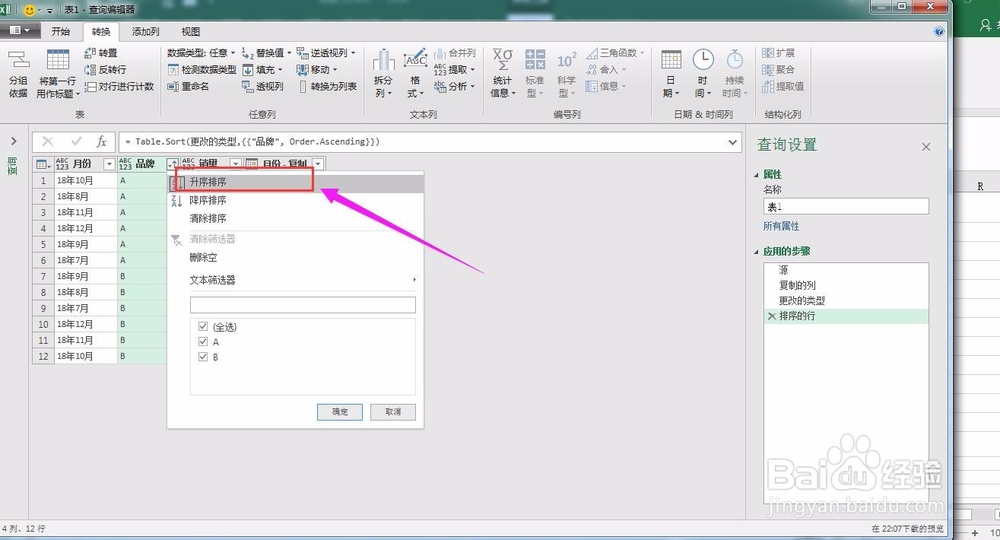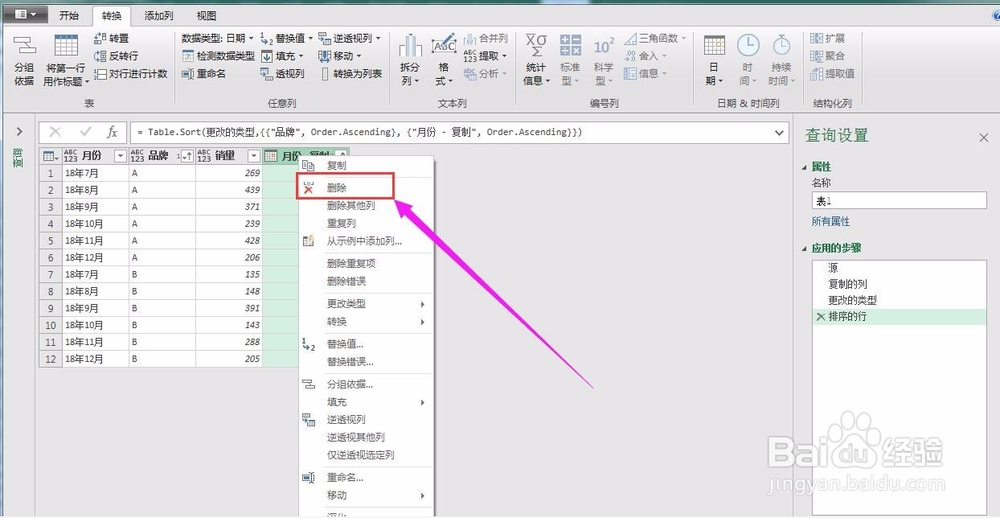利用PQ实现文本型日期格式按照次序排序的方法
1、以下图为例,A列的日期格式实际上为文本型格式,现在需要先按照品牌排序,然后再岳蘖氽颐按照A列月份排序。如果按照常规操作最后的排序效果是10、11、12月在前而8、9、10月在后。
2、在数据区域用鼠标点击任一单元格,之后依次在菜单栏点击数据、从表格。
3、之后会进入查询编辑器界面,先将右侧应用的步骤中的“更改的亿姣灵秀类型”步骤删除。之后选中A列,在添加列选项下点击“重复列”。
4、选中复制的日期列,将数据类型修改为“日期”。
5、先将品牌列按照升序排序,再按照月份-复制列升序排列。
6、之后将月份-复制列删除即可。
7、最后将处理后的数据上载至EXCEL内即可看到最终的排序效果。
声明:本网站引用、摘录或转载内容仅供网站访问者交流或参考,不代表本站立场,如存在版权或非法内容,请联系站长删除,联系邮箱:site.kefu@qq.com。
阅读量:75
阅读量:50
阅读量:38
阅读量:86
阅读量:47